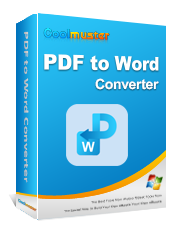Bisakah Anda membuka PDF di Word? Ya. Sebagai permulaan, meskipun Microsoft Word dapat menjalankan konversi file tipe dasar, Microsoft Word tidak dapat membuka PDF sebagai PDF. Jika Anda mencoba membuka PDF di Word, Anda mungkin mengalami distorsi pada kualitas file, format, dan kualitas gambar. Untungnya, ada banyak cara untuk mengatasi dilema ini. Lihat panduan ahli tentang cara membuka PDF di Word , seperti mengunduh Coolmuster PDF to Word Converter khusus.
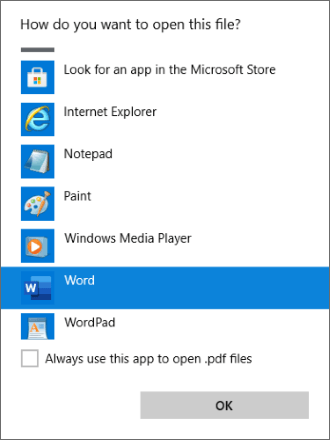
Seperti disebutkan sebelumnya, Word tidak dapat membuka PDF sebagai PDF. Namun, MS Word memberikan kelonggaran untuk membuka PDF Anda sebagai file Word. Namun, metode langsung ini membuat file PDF Anda mengalami distorsi kualitas file.
Ada dua cara untuk membuka PDF di Word secara langsung:
Berikut cara membuka PDF di MS Word langsung sebagai file.
Langkah 1: Klik kanan pada file PDF yang Anda inginkan dan pilih Microsoft Word . Anda juga dapat menelusuri PDF Anda di File > Buka > Opsi penelusuran .

Langkah 2: Klik OK pada kotak dialog popup. Tindakan ini memungkinkan MS Word untuk mengonversi PDF menjadi dokumen Word yang dapat diedit .

Langkah 3: Edit file hasil konversi Anda sesuka hati. Setelah selesai, klik File , lalu Save As untuk menyimpannya.

Anda mungkin melihat perubahan dalam format file, tata letak, gambar, tautan, dll. Oleh karena itu, Anda mungkin harus mengeditnya di Word untuk mengembalikan kualitas PDF asli. Anda dapat menghindari proses yang panjang ini dengan menggunakan Pengonversi PDF ke Word khusus seperti Coolmuster PDF ke Word Converter .
Jika Anda hanya ingin membuka PDF di MS Word hanya dengan menyebutkannya tanpa mengeditnya, Anda dapat membuka PDF sebagai lampiran. Proses ini relatif sederhana karena Anda tidak perlu melalui langkah-langkah konversi.
Berikut cara membuka PDF di Word sebagai lampiran.
Langkah 1: Masukkan PDF ke Word . Setelah MS Word Anda berjalan, buka tab Sisipkan dan klik Objek dari opsi. Ketuk tab Buat dari file dan klik Telusuri .
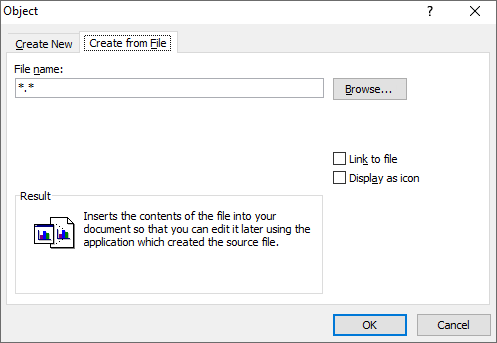
Langkah 2: Buka PDF di Word. Setelah Anda menambahkan file, centang salah satu dari dua kotak. Jika Anda mencentang Link ke file , MS Word akan membuat pintasan ke file tersebut. Jika Anda mencentang Display as icon , MS Word akan menyisipkan ikon yang mewakili isi file.
Meski tidak umum digunakan, cara ini tetap membantu Anda membuka PDF di Word - meskipun dalam bentuk tautan atau lampiran ikon.
Coolmuster PDF to Word Converter membawa konversi PDF-ke-Word Anda lebih tinggi. Ini memungkinkan Anda membuka PDF sebagai Word dan mempertahankan kualitas file sebelum, selama, dan setelah konversi.
Coolmuster PDF to Word Converter is used by millions of people managing files daily who want to convert and open PDFs in Word and leverage the file editing features that MS Word presents.
Fitur Coolmuster PDF ke Word Converter meliputi:
Coolmuster PDF to Word Converter tersedia untuk perangkat Mac dan Windows . Berikut adalah panduan umum tentang cara membuka PDF di Word menggunakan Coolmuster PDF to Word Converter:
01 Unduh, instal, dan jalankan Coolmuster PDF to Word Converter.
02 Klik Tambah File atau Tambah Folder untuk mengimpor file PDF yang ingin Anda konversi dan buka di Word. Menyeret dan melepaskan PDF ke antarmuka dapat menghemat waktu dan tenaga Anda.

03 Atur pengaturan konversi dengan memilih salah satu dari tiga pengaturan Rentang Halaman .

04 Tetapkan folder tujuan. Klik tombol Buka Folder untuk mengatur folder tujuan pilihan di Windows / Mac Anda. Klik Mulai untuk mengonversi PDF ke Word.

Jika Anda lebih menyukai kenyamanan menggunakan alat online untuk membuka PDF ke Word tanpa mengunduh perangkat lunak pihak ketiga, lihat solusi dan metode berikut.
Adobe adalah pengolah dan editor PDF yang dikenal luas dan digunakan. Ini tersedia sebagai solusi online dan offline. Adobe memberi pengguna berbagai fungsi, termasuk membuka file PDF di dokumen Word.
Berikut cara membuka PDF sebagai dokumen Word menggunakan Adobe Acrobat.
Langkah 1: Kunjungi situs web Adobe Acrobat dan temukan konverter PDF ke Word online.

Langkah 2: Klik Pilih file untuk menambahkan file PDF Anda. Alternatifnya, seret dan lepas PDF ke zona pelepasan untuk menghemat waktu pengunggahan.

Langkah 3: Setelah PDF dikonversi, masuk ke akun Adobe Anda. Anda dapat masuk menggunakan akun Google Anda.
Langkah 4: Buka dokumen Word yang dikonversi dengan mengklik Buka di Word atau Unduh untuk mengakses dokumen Word Anda dari akun Adobe Anda.
Smallpdf adalah konverter PDF-ke-Word online lainnya yang merupakan alternatif untuk membuka PDF di Word secara langsung atau menggunakan perangkat lunak seperti Adobe. Ikuti proses langkah demi langkah tentang cara membuka PDF dengan Word menggunakan Smallpdf.
Langkah 1: Buka Smallpdf di browser webmu dan gunakan alat Konverter PDF . Klik Pilih File untuk mengunggah PDF Anda untuk konversi.

Langkah 2: Pilih salah satu dari dua opsi (dengan OCR/tanpa OCR). Pilih tanpa OCR dan klik Pilih opsi jika mengonversi PDF Anda secara gratis.
Langkah 3: Klik Unduh untuk menyimpan file Word ke komputer Anda.
Setelah Anda mengonversi PDF ke Word , buka aplikasi MS Word Anda, buka tab File , klik di atasnya, lalu klik Buka , dan telusuri penyimpanan Anda untuk membuka file Word yang dikonversi dari folder tujuan yang ditetapkan.
PDF Converter adalah PDF to Word Converter lain yang dapat membantu Anda membuka PDF dengan Word. Ketersediaan online menghilangkan kebutuhan untuk mengunduh perangkat lunak eksternal untuk mengonversi dan membuka PDF di Word.
Berikut cara membuka PDF di Word dengan PDF Converter.
Langkah 1: Buka halaman online PDF Converter.
Langkah 2: Klik Pilih File PDF untuk mengimpor file Anda untuk dikonversi ke Word.

Langkah 3: Klik Unduh untuk mengunduh dan menyimpan file Word.
Setelah file dikonversi, jalankan aplikasi MS Word Anda, buka tab File , dan klik Buka . Telusuri folder tujuan file yang dikonversi untuk membuka file di aplikasi.
PDF2Doc adalah pengonversi file PDF-ke-Word online lainnya yang tersedia di hampir semua browser web. Ini adalah UI sederhana dan platform khusus untuk membantu Anda membuka PDF di Word dengan mengonversinya terlebih dahulu.
Berikut cara membuka file PDF di Word menggunakan PDF2Doc.
Langkah 1: Navigasikan ke halaman konverter online.
Langkah 2: Klik UPLOAD FILES untuk menambahkan PDF yang ingin Anda konversi ke Word. Anda dapat memilih dan mengunggah hingga 20 file secara bersamaan.

Langkah 3: Klik UNDUH SEMUA untuk menyimpan file Word yang dikonversi. PDF2Doc mengonversi PDF ke file Word secara otomatis, menghemat waktu dan energi Anda.
Once you've downloaded the file, open your MS Word app, navigate to the File tab, scroll to Open , and browse the destination folder to open the converted PDF file in Word.
Zamzar adalah platform konversi file online lainnya dengan kemampuan untuk mengonversi file ke berbagai format yang mudah digunakan. Ini tersedia melalui browser web apa pun, sehingga tidak perlu mengunduh perangkat lunak eksternal.
Ikuti langkah-langkah berikut untuk membuka PDF dengan Word menggunakan Zamzar.
Langkah 1: Navigasikan ke halaman konversi file online.
Langkah 2: Klik Pilih File untuk mengunggah file PDF untuk konversi. Pastikan total file yang Anda unggah maksimal 5 MB.

Langkah 3: Pilih format file akhir yang diinginkan. Dalam hal ini, pilih Dokumen . Finally, click Convert Now to begin the conversion. Centang kotak kecil di bawah tombol Konversi Sekarang untuk mengirim file yang dikonversi ke email Anda setelah konversi.
Bisakah Word membuka file PDF? Jika Anda masih mempertimbangkan untuk membuka PDF di Word, kemungkinan besar Anda tidak keberatan kehilangan kualitas file. Membuka PDF melalui Word meningkatkan kemungkinan distorsi kualitas dan tata letak file Anda.
Oleh karena itu, jika Anda ingin membuka PDF di Word tanpa kehilangan kualitas, pertimbangkan untuk menggunakan konverter PDF-ke-Word khusus seperti Coolmuster . Coolmuster PDF to Word Converter memungkinkan Anda mengonversi PDF ke Word dengan cepat, gratis, dan tanpa kehilangan kualitas file.
Akibatnya, Anda dapat membuka PDF di MS Word tanpa mengurangi kualitas dan integritas file. Unduh Coolmuster PDF to Word Converter hari ini untuk membuka PDF di Word seperti seorang profesional.
Artikel Terkait:
Panduan Praktis Cara Mengedit PDF di Word Secara Efektif
PDF Fusion Disempurnakan: Pencarian Perangkat Lunak Penggabungan PDF Terbaik
Dari Teks ke Interaksi: Cara Membuat PDF yang Dapat Diisi di Word
Dari Teks ke Interaksi: Cara Membuat PDF yang Dapat Diisi di Word